こんにちは。当ブログをご覧いただきありがとうございます。
管理人の「めてお」です。
最近、私はクリエイティブな作業をもっとしたい!
ということで思い切ってMacBookを購入しました。
しかし、MacBookを使うにつれて自宅にあるモニターで作業したいと思うように。
私が使用しているMacBook Air M2は、モニターへの接続は1台のみにしか対応していません。
そこで本記事でご紹介するのはBenQのドッキングステーション「DP1310」。
こちらを使用することにより、Mシリーズ搭載のMacbookが最大3台のモニターに接続が可能に。
その他にも、ワンボタンでモニターを切り替えができる機能なども搭載されており、
まるでデスクトップPCを使うような感覚でMacBookを快適に使用することができます。
今回は、「BenQ DP1310」を使用してみた感想を記載していきます。
そもそもドッキングステーションとは?
あまり聞き慣れない方もいるかもしれません。
そこで簡単に説明します。
ドッキングステーションとは、USB端子をさまざまなインターフェースに拡張できるアイテムのこと。基本的にはノートパソコンとケーブル1本だけで接続できるのが特徴です。
ドッキングステーションのおすすめ19選 周辺機器の一括管理で仕事効率アップ | ビックカメラ.com
タブレットやノートPCではUSBポートが少ないものが大半でしょう。
そこでドッキングステーションを使用すれば、少ないポート数でも多くの周辺機器を接続することができるため、
ノートPCで本格的な作業をする方には欠かせないアイテムとなります。
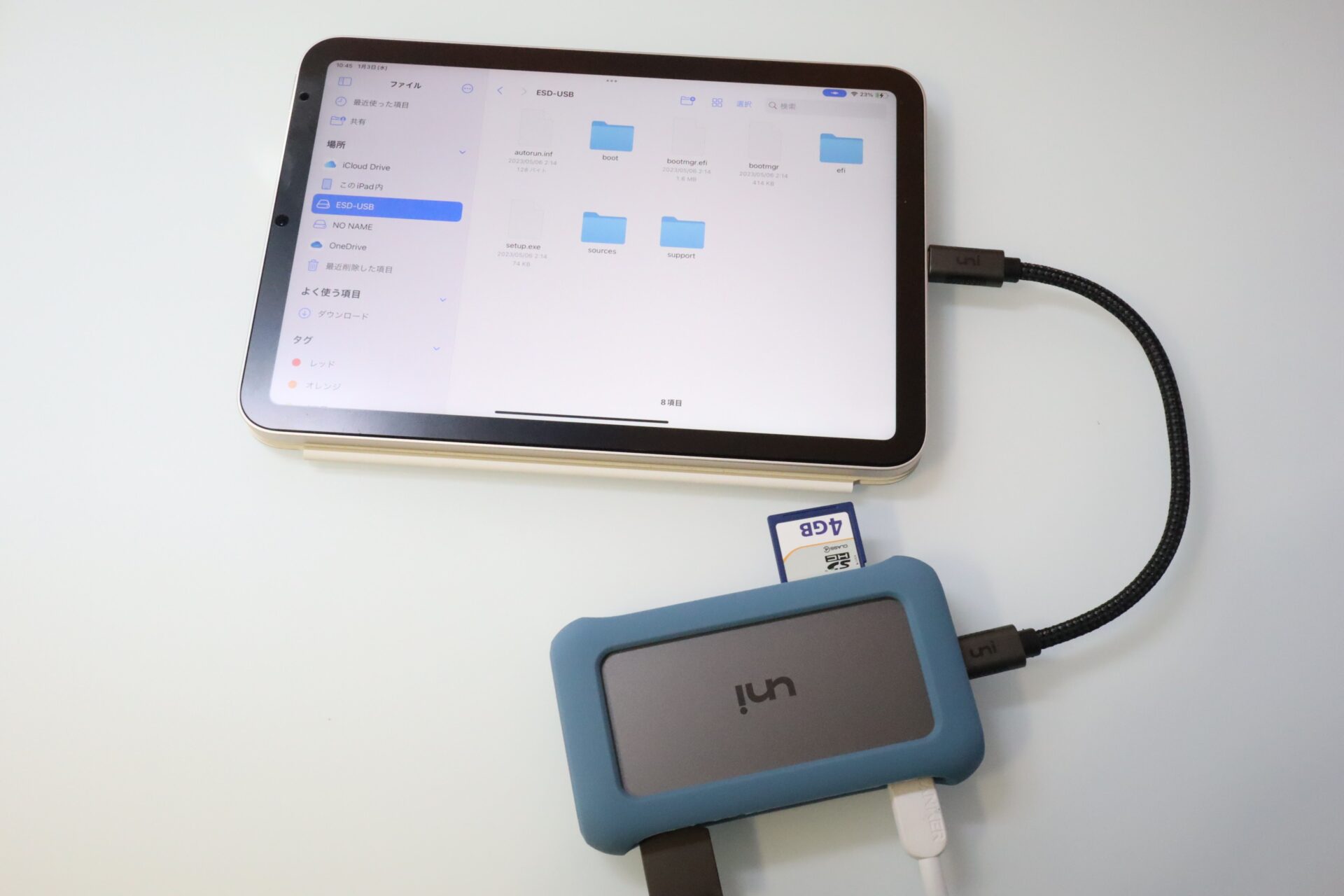
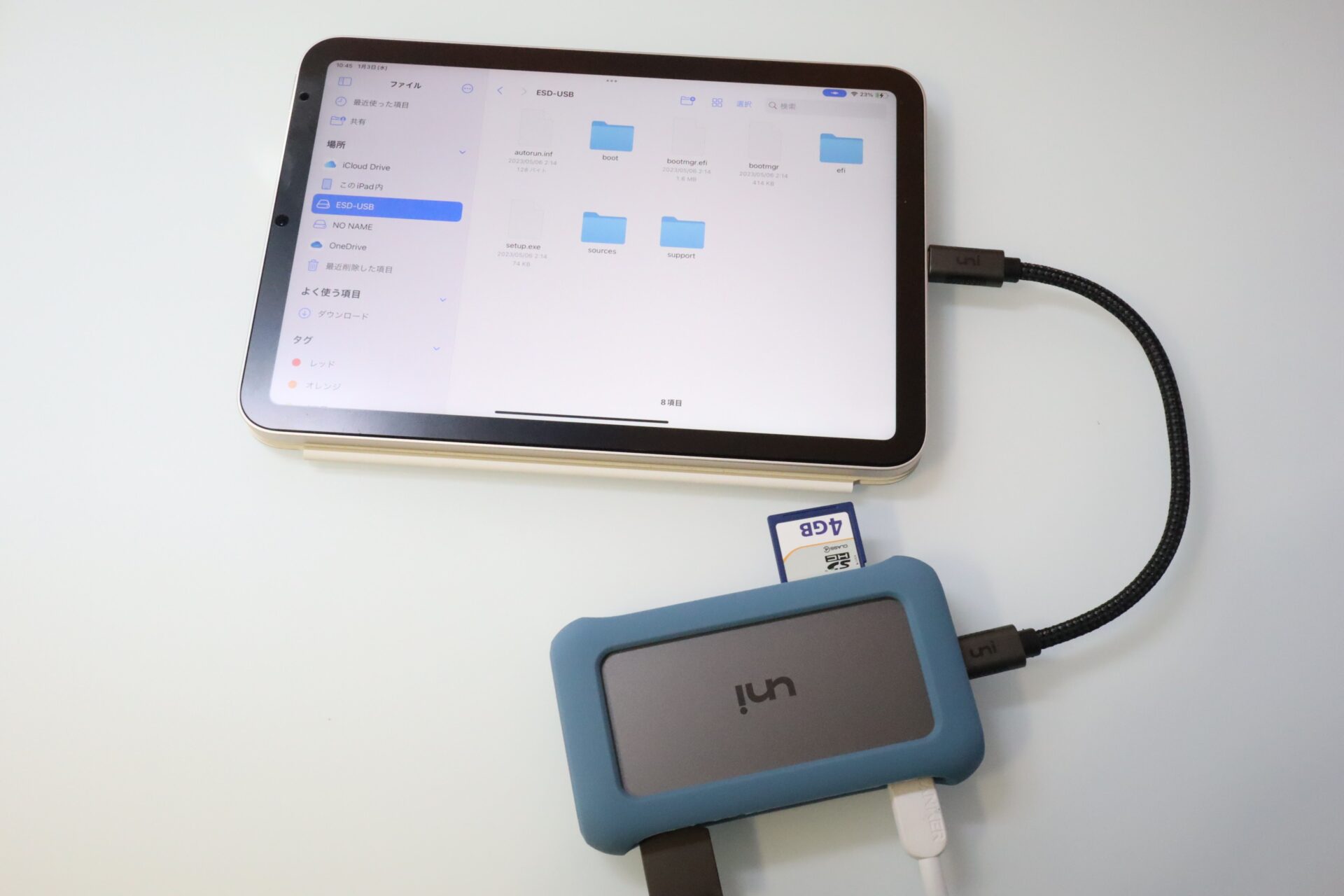
以前ご紹介したuniAccessoriesでも
ドッキングステーションを取り扱っております。
上記のドッキングステーションは約5,000円という安価ですが、
本記事でご紹介する「DP1310」はなんと49,500円。約10倍の高価でビックリです。
しかし、触ってみて納得するところもありましたので、順に説明していきます。
BenQ DP1310の概要
| カラー | グレー |
|---|---|
| サイズ(WxDxH) | 156 x 103 x 40 (mm) |
| 本体重量 | 550g |
| 映像入力端子 | USB Type-C ポート (最大10Gbps, PD 100W 急速充電)×1 HDMIポート(HDMI 2.1それ以前のバージョンをサポート)×1 |
| 映像出力端子 | HDMI 2.1 ×1 HDMI 2.0 ×1 DisplayPort 1.2 ×1 |
| その他接続端子 | ステレオミニ4極ジャック(3.5mm, OMTP&CTIA対応) ×1 LANポート RJ-45 (10/100/1000Mbps) ×1 USB Type-C ポート(USB 3.2 Gen2) 最大10Gbps, PD36W 急速充電 ×1 USB Type-A ポート(USB 3.2 Gen2) 最大10Gbps, 7.5W 給電 ×2 USB Type-A ポート(USB 3.2 Gen2) 最大10Gbps, 7.5W 給電 ×1 USB Type-A ポート(USB 2.0) 最大480Mbps ×2 |
| 対応OS | Windows macOS Linux Android Chrome OS |
一つのドッキングステーションで6つのUSBポートも搭載されており、
そのうちの2つは100W・36Wという急速充電に対応しております。


また、USB-Cを付属のケーブルで接続することによって、3画面同時に表示することも可能。
一部のMシリーズが搭載されたMacBookでは最大画面表示数に制限がありますが、
本ドッキングステーションを使えば、制限があるMacBookでも最大4K60Hzで3画面のモニターに出力が可能となります。
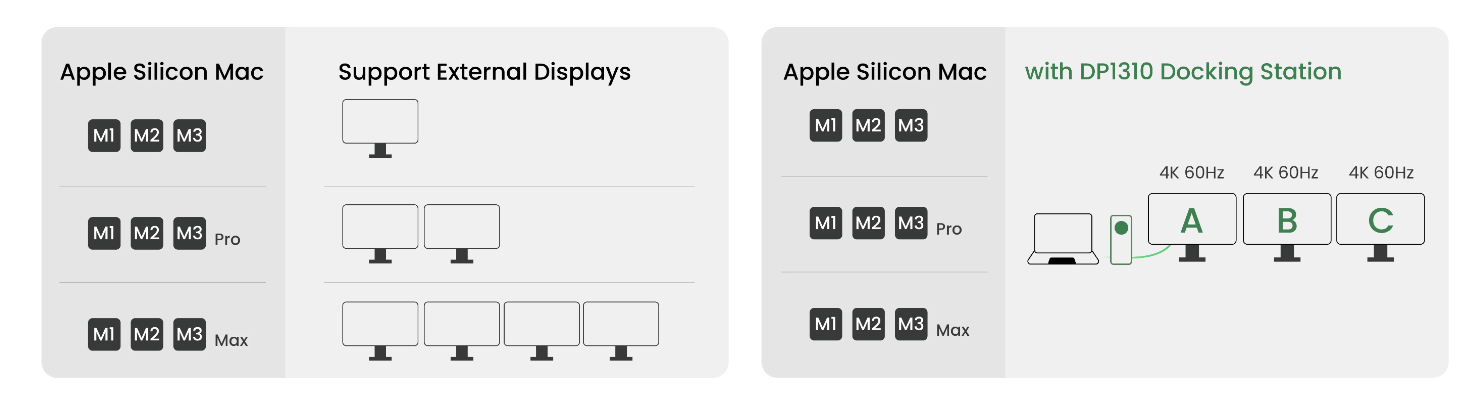
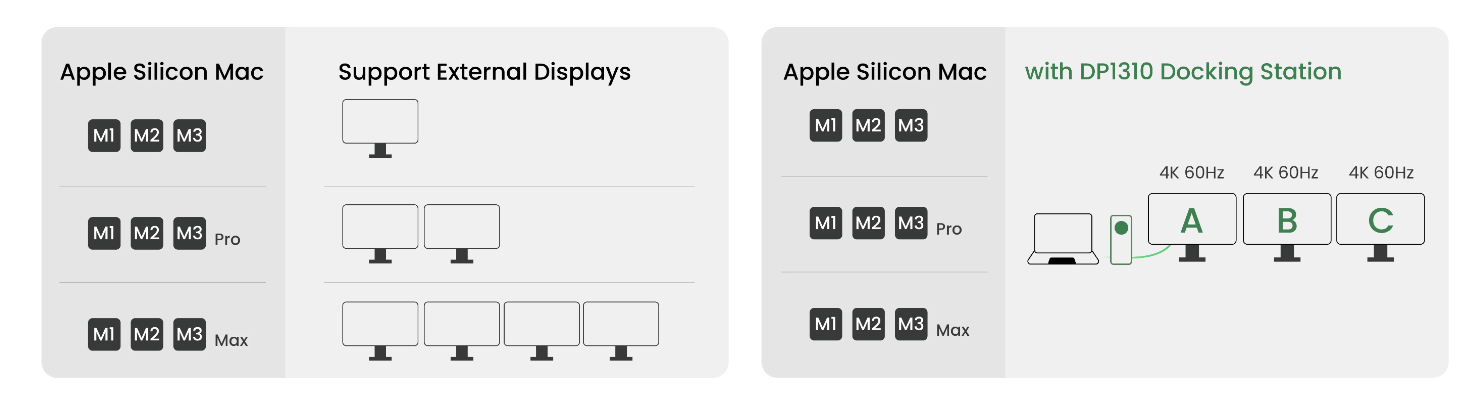
また、面白いギミックとしてボタンを押すだけで一画面のみを切り替えできる機能が搭載されています。
HDMI 2.1に対応しているので、PS5のような4K120Hzでも問題なく表示することができます。
仕事が終わったらワンタッチで画面を切り替えてゲームをプレイ…
ということも可能になります。


BenQ DP1310 の付属物
外装
まずは外装から。
以前レビューした「BenQ ScreenBar Pro」と同様で、プラスチック不使用の状態となっております。


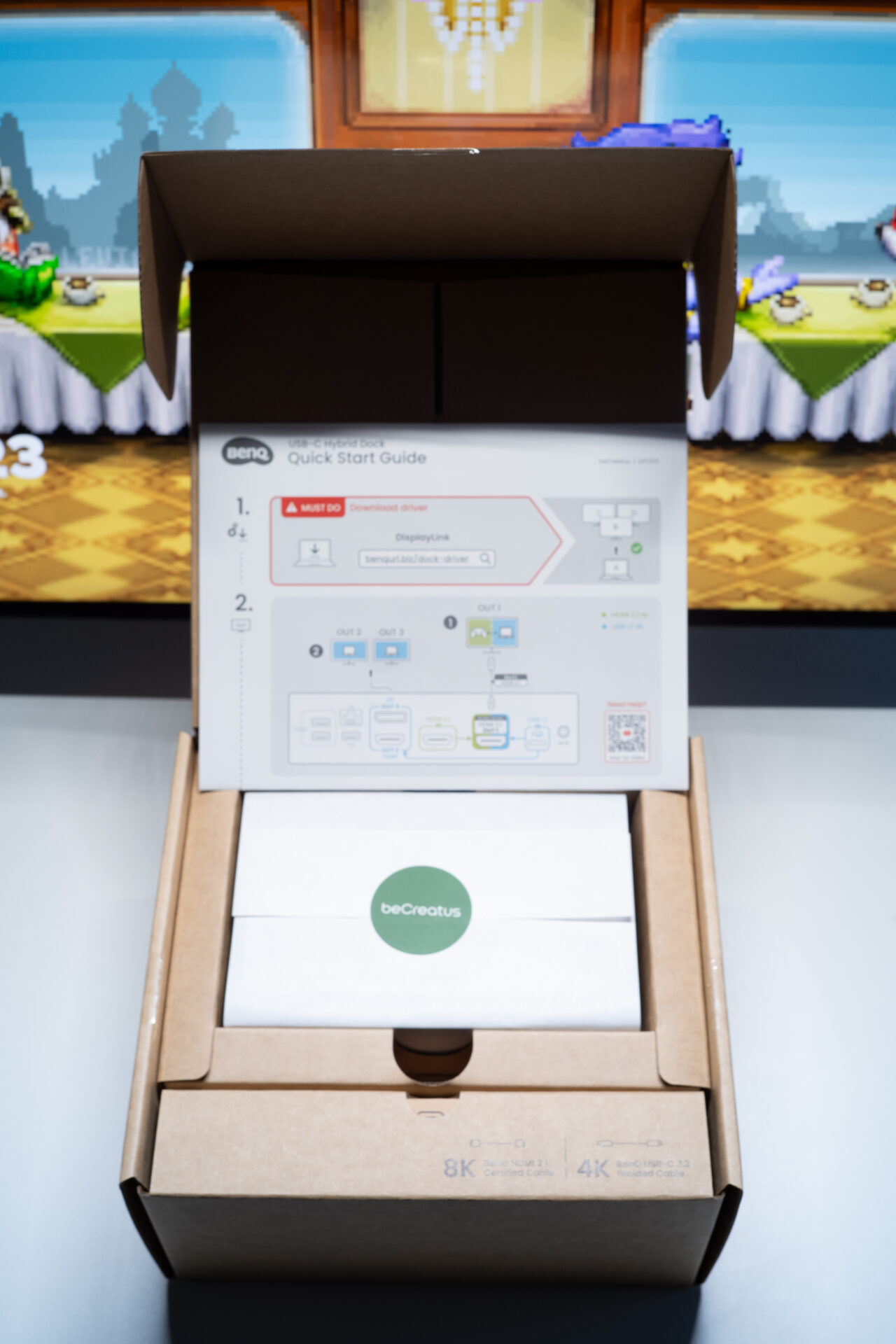
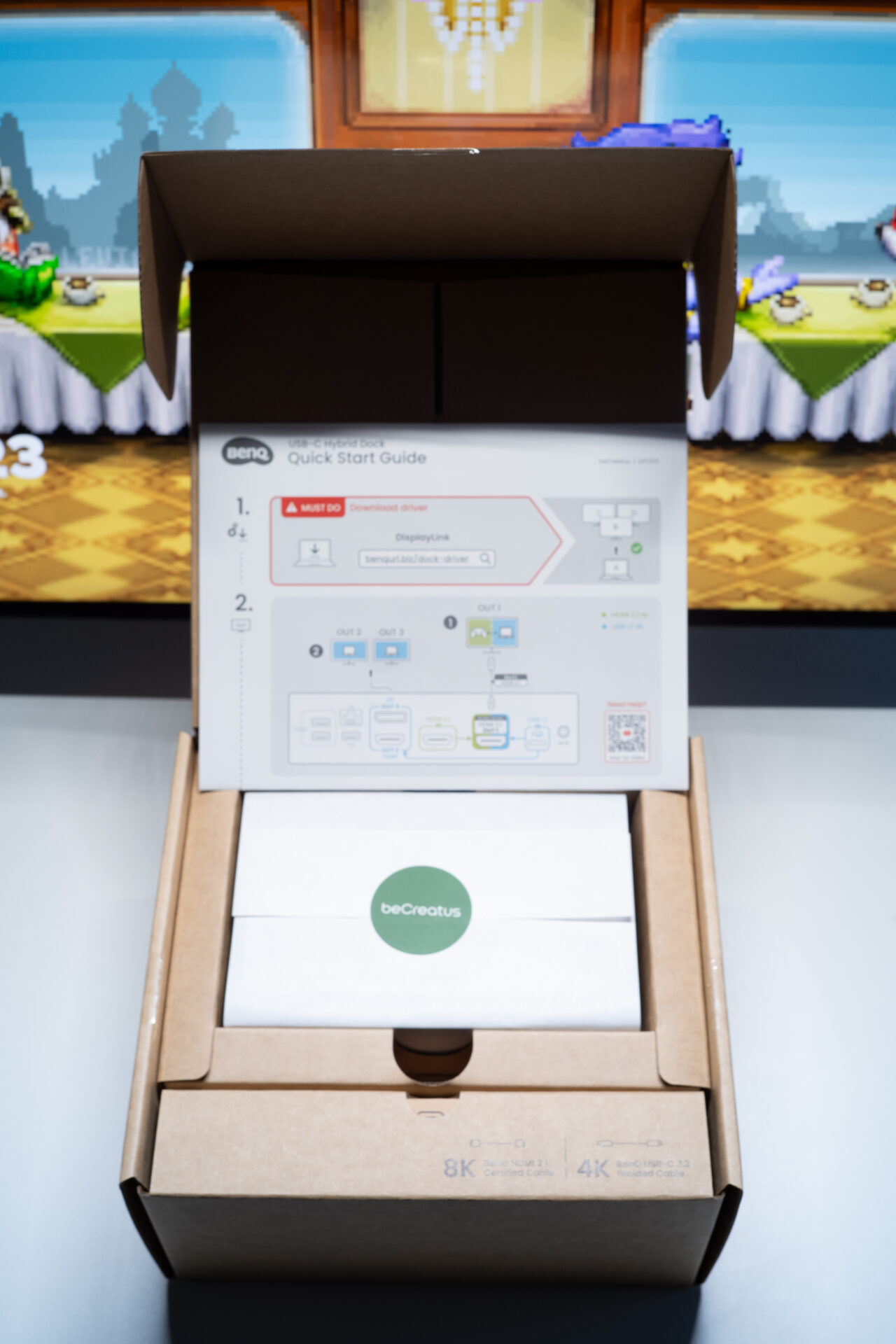


SDGsへの取り組みの熱意が感じられる!
付属物
「BenQ DP1310」には、下記のものが付属されております。
- DP1310 ドッキングステーション本体
- USB Type-C ケーブル 1m
- HDMI 2.1 ケーブル
- 180W ACアダプター
- クイックガイド
ACアダプターが本体に対して大きいのがビックリ。
個人的には隠す場所に一苦労しそうだと感じました。


本体カラーはグレーに抹茶色のボタンがアクセントになっています。
アルミニウム合金の筐体でシックなデザインになっており、どのデスクに置いても合わせやすいですね。
画像はありませんが、横置きにも対応しています。




背面部分に沢山のポートがありますが、
どこを挿せば良いのかが本体に記載されており、分かりやすくなっております。
一見複雑ですが、HDMIポート周りが色分けされており
認識しやすくなっておりますね。


クイックスタートガイドは英語ですが、
文章での説明ではなく図を用いているため、こちらも分かりやすいです。
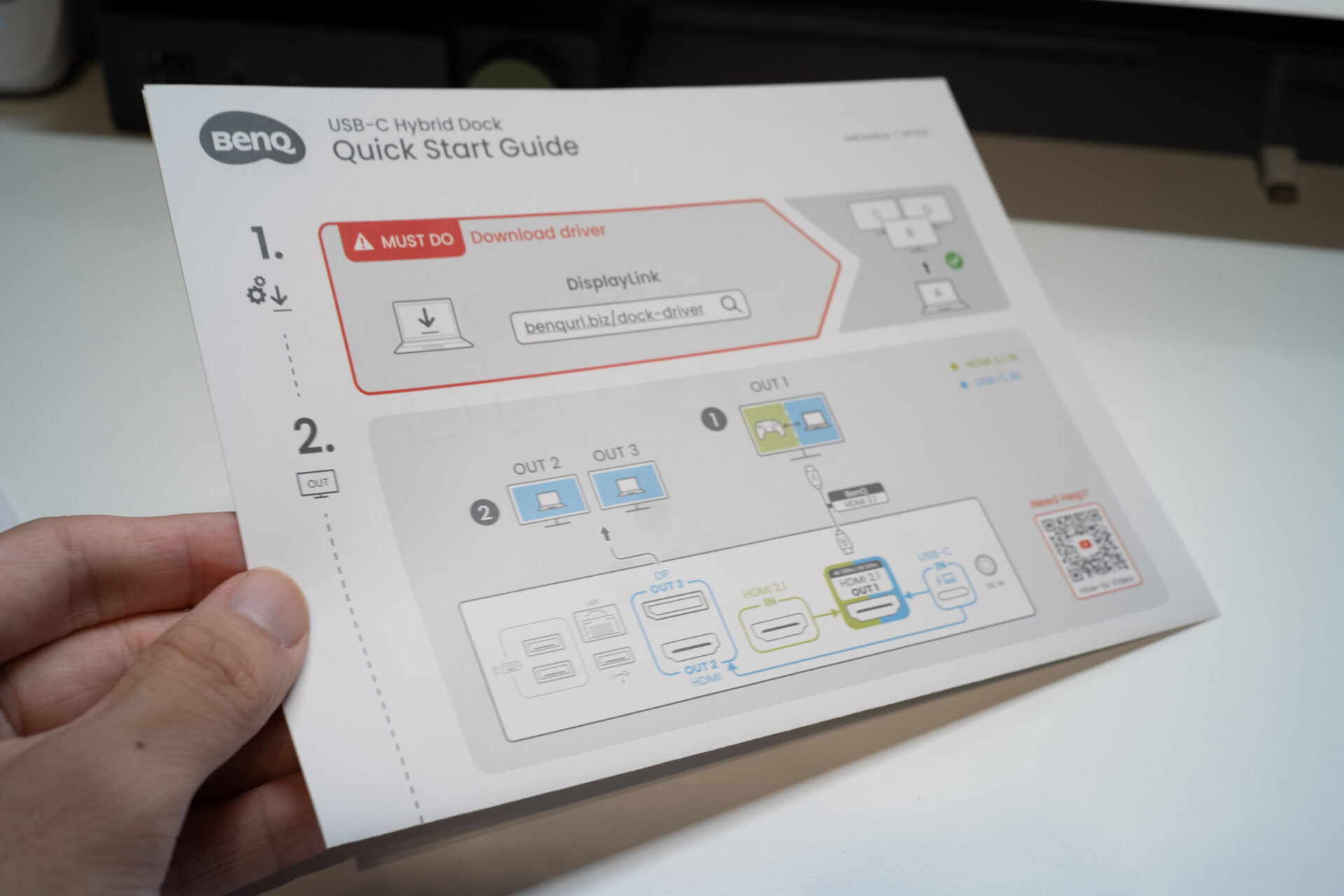
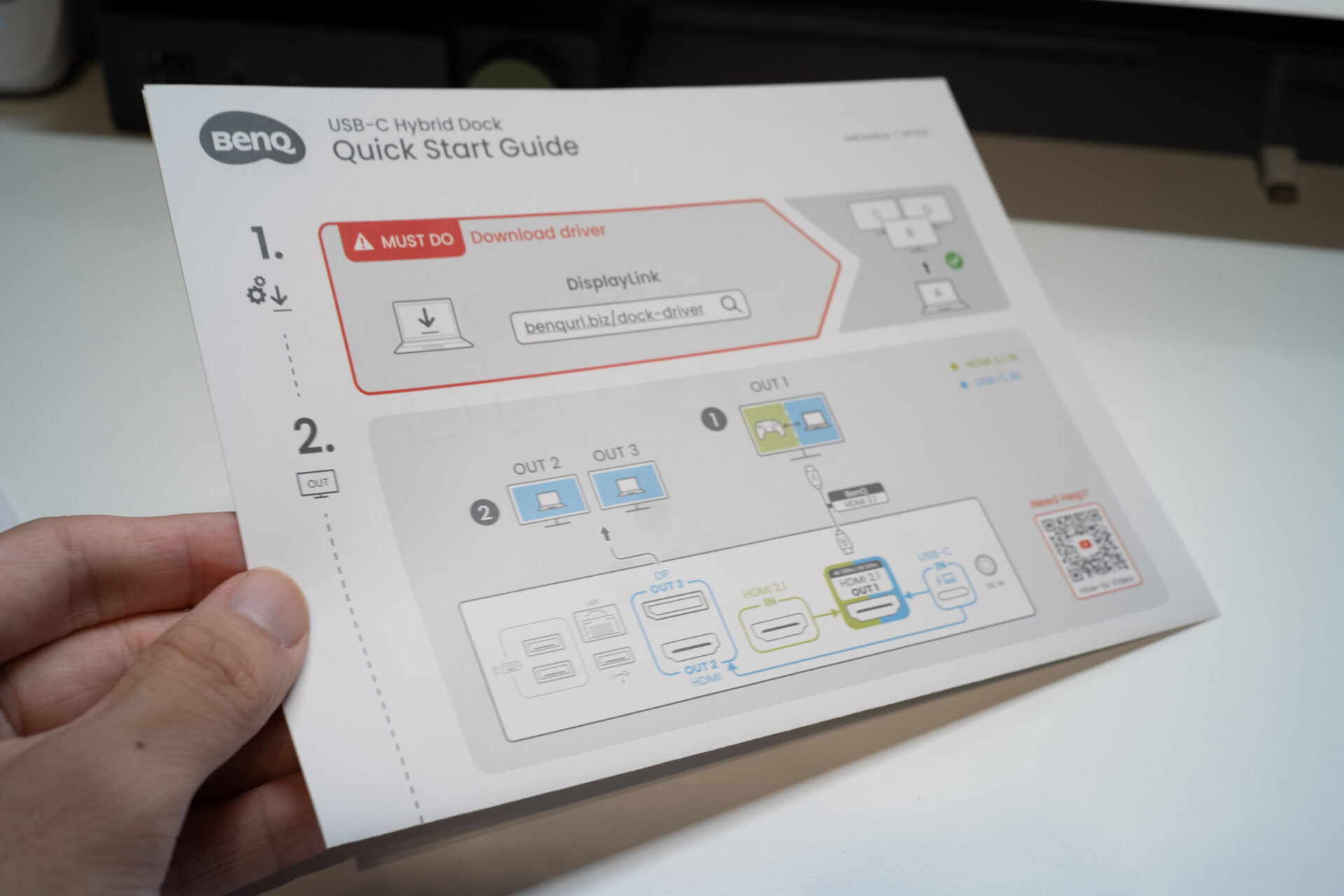
BenQ DP1310のセッティング
モニター・周辺機器の接続
私の環境では下記で使用しております。
USB-C 端子部分・・・MacBook Air 2023 M2
HDMI 2.1 端子部分・・・Nintendo Switch
HDMI 2.1 端子部分(スイッチで画面が切り替わる部分)・・・5K2K モニター(40WP95C-W)
HDMI 端子部分・・・4K144Hz モニター(27GP950-B)
HDMI 2.1部分は5K2Kに対応しているか…要検証です。
DisplayLinkの導入
BenQ DP1310を使用する前に、PCに「DisplayLinkドライバ」をインストールする必要があります。
ダウンロードはこちらから
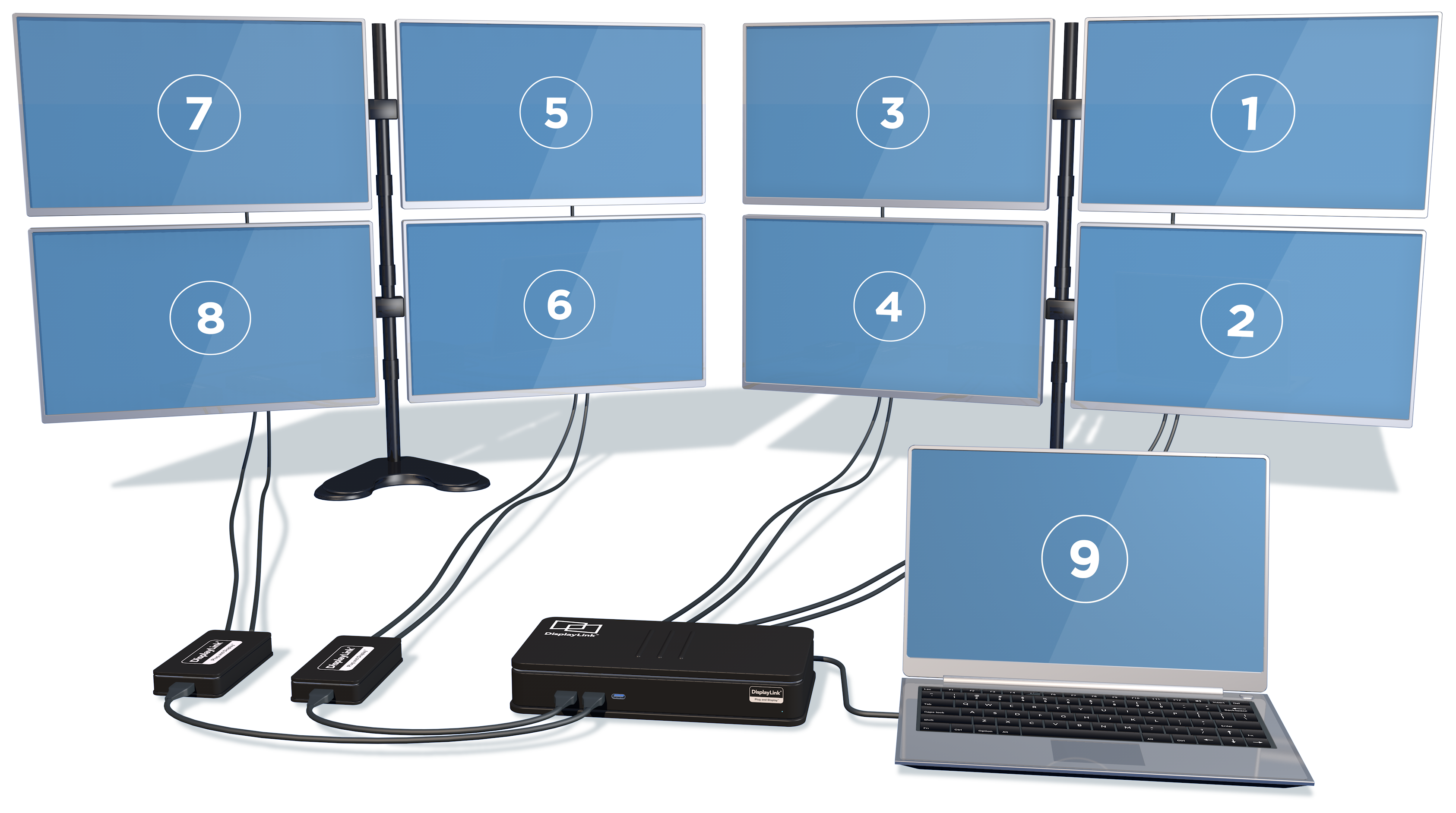
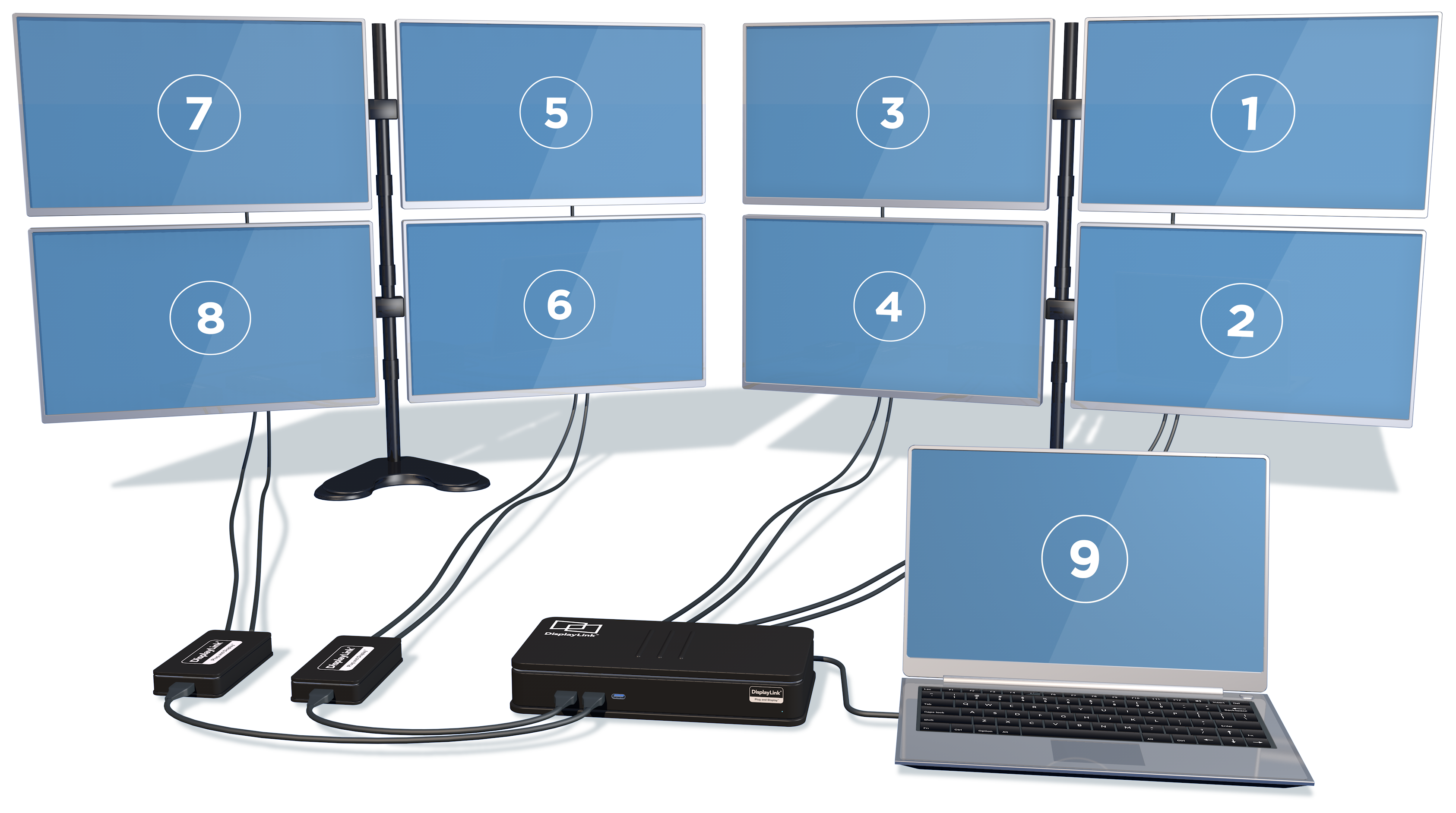
リンク先を開くとダウンロードページに移動します。
お使いのOSに合わせてインストーラーをダウンロードしましょう。
ダウンロードしたファイルを開き、ウィザードに従ってインストールすれば完了です。
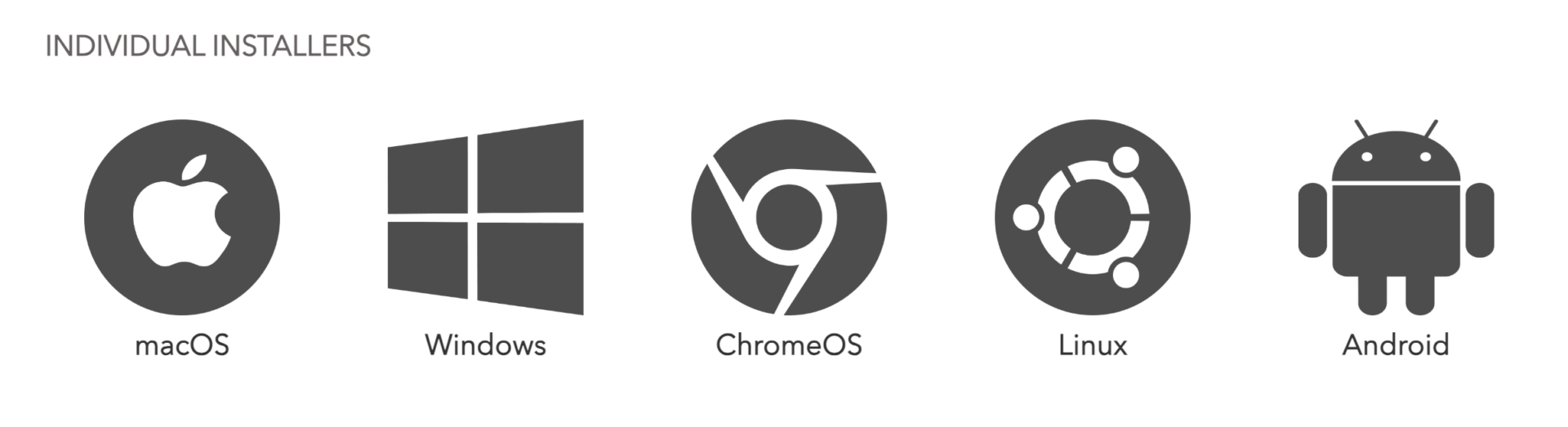
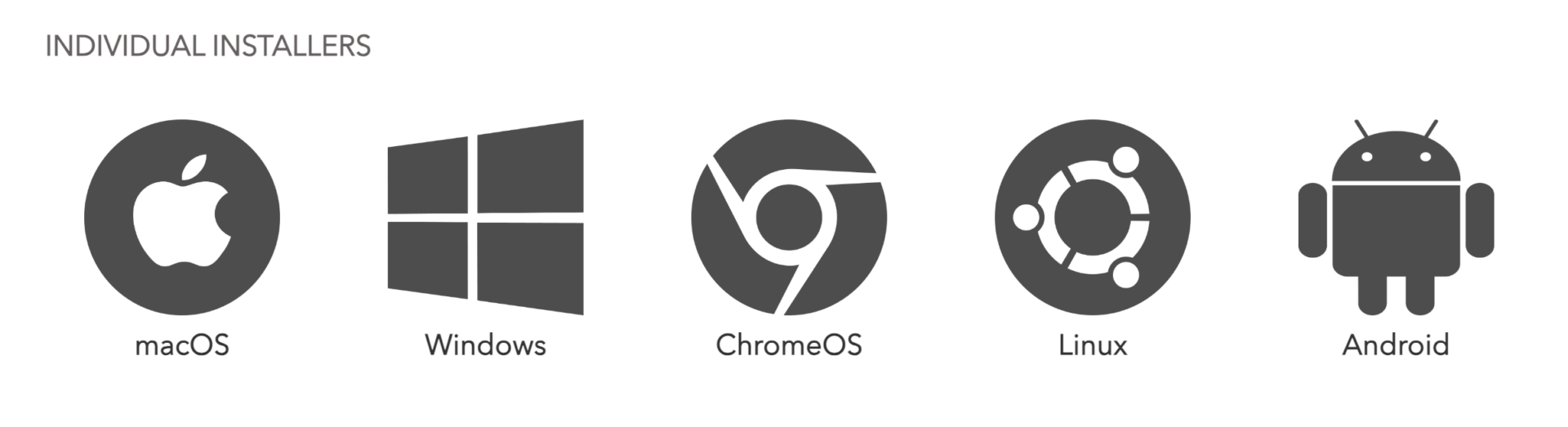
MacOSにインストールするとこのように表示されます。
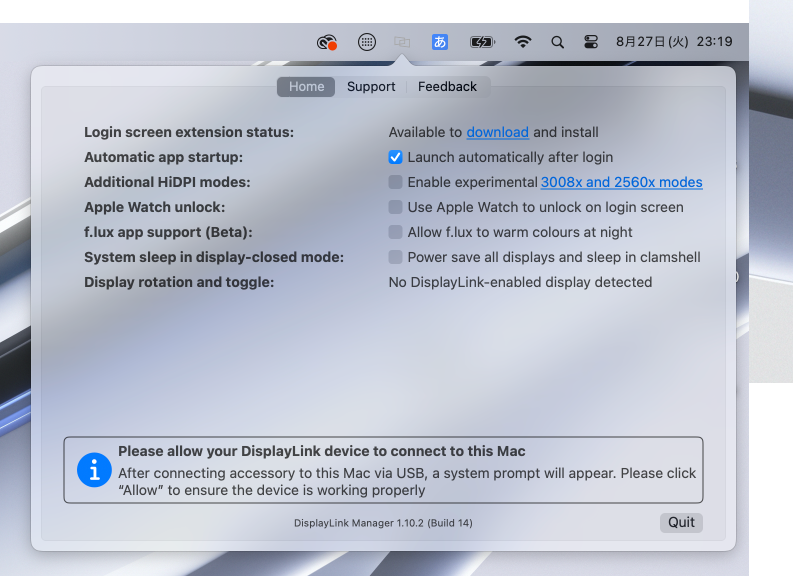
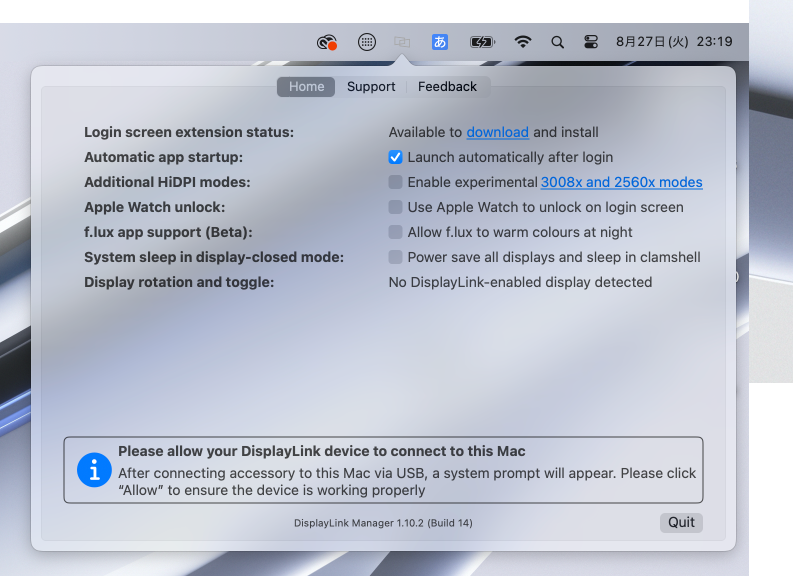
ちなみに設定できる項目は下記の通りです。
- 自動起動
- 3008×1692 および 2560×1440 HiDPI モード(実験的機能)
- Apple Watchを使ってロック解除
- 画面が暖色になる機能
- 全てのモニターをパワーセーブし、クラムシェル(MacBookを閉じる)でスリープ状態になる
BenQ DP1310のセットアップ
セットアップの画像
大画面&複数の画面でMacBookを使用することができるようになりました。
これは感動ですね。
右に写っている自作PCは使用しておりません。


MacBookを開けば3画面に。
私のデスク周りでは置く場所が限られていますが、
MacBookを開いた状態でも使用することは可能です。


裏側には、Stream Deck Neoを接続しております。
実はMacBookでも使うことができます。


5K2Kモニター(40WP95C-W)の対応状況
先ほど言及した、5K2Kのモニター(40WP95C-W)には対応しているの?ということで検証してみました。
結論から言えば、対応はしているが100%ではありません。
デフォルトだと3440×1440で、UWQHDという画質になってしまいます。
この状態だと、画面が無理やり拡大された状態になり、ぼやけて表示されてしまいます。
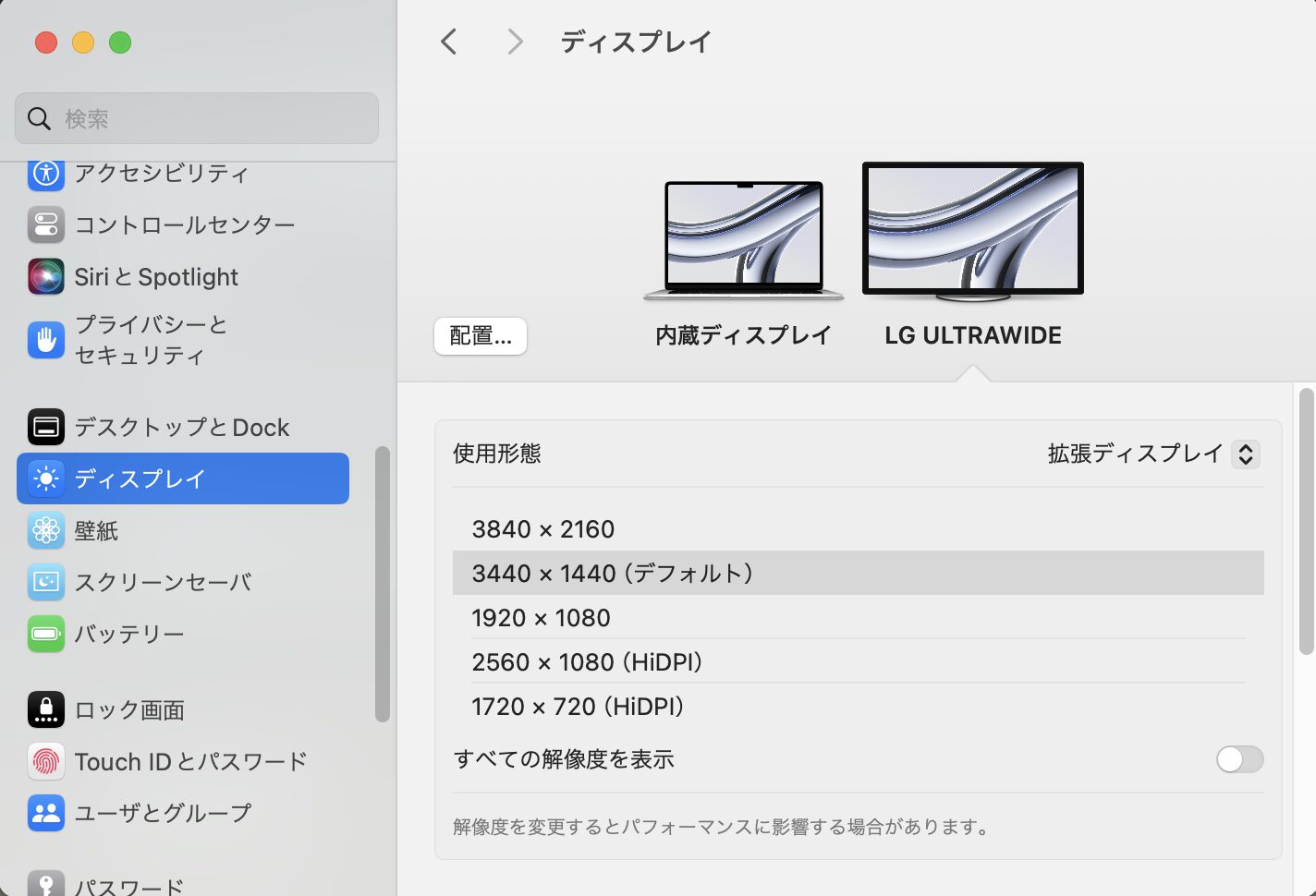
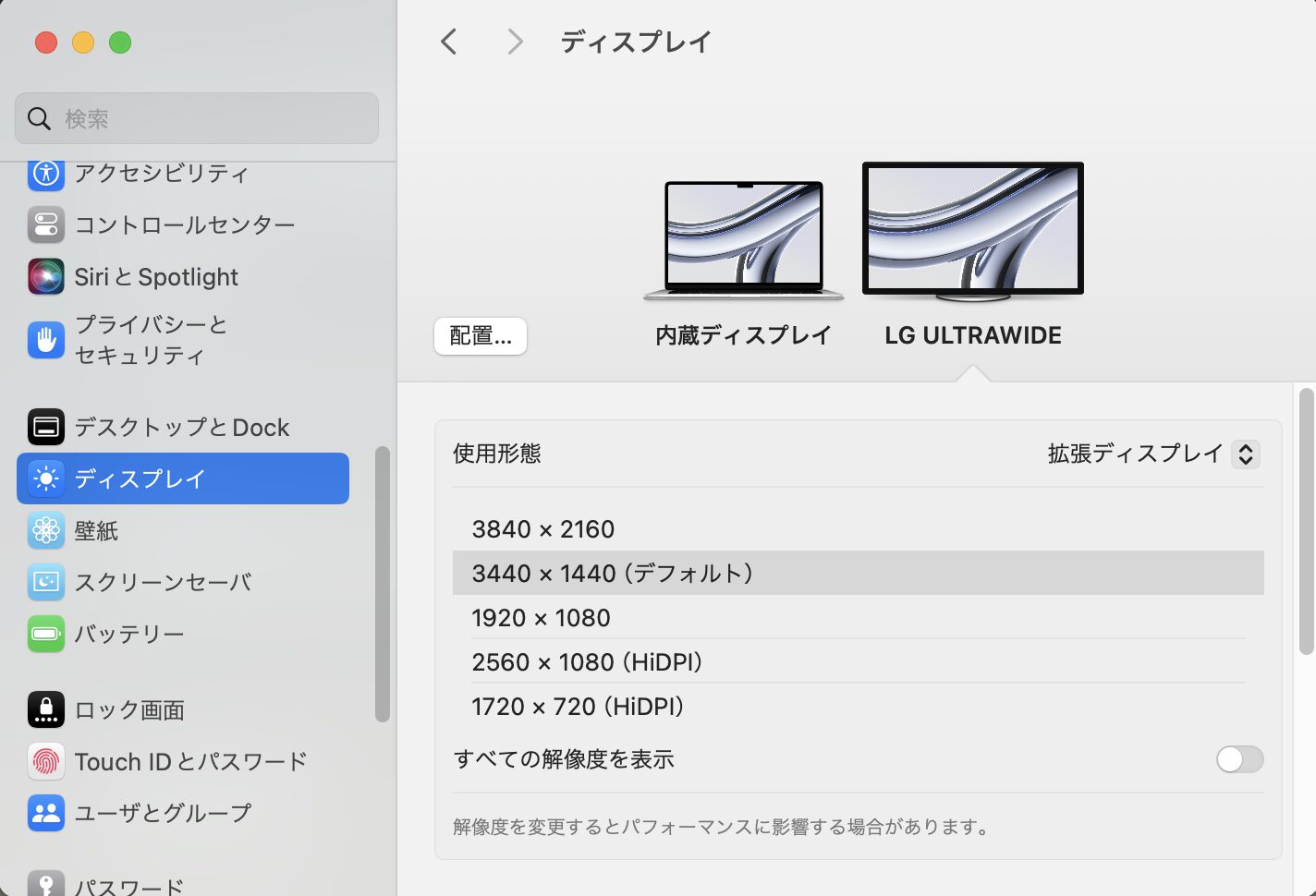
なお、「すべての解像度を表示」にチェックすると5K2Kの解像度が表示されますが、
30Hzというカクカクの状態になってしまいます。
また、スケーリングも等倍のみになってしまい、文字が小さくなってしまう結果に。
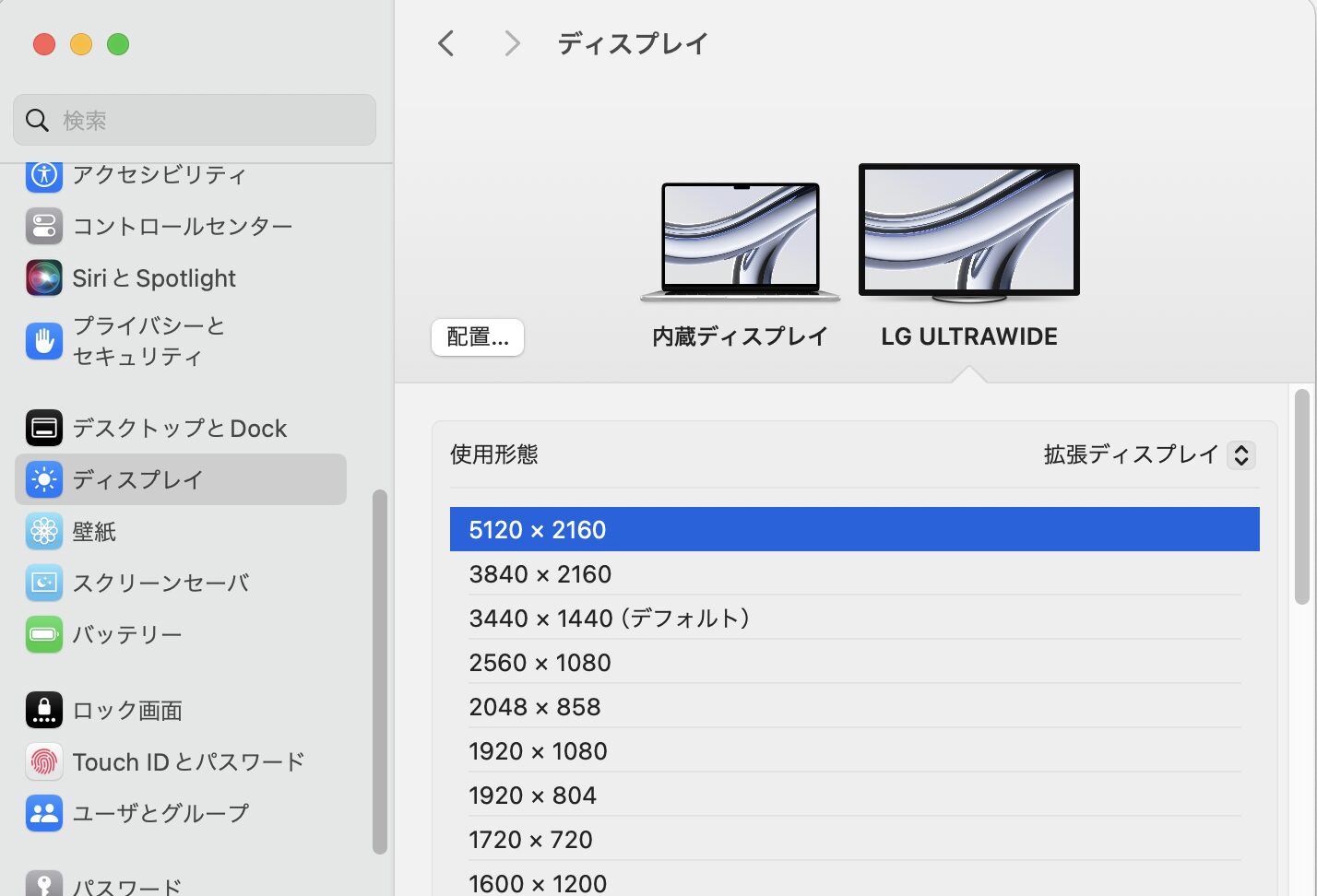
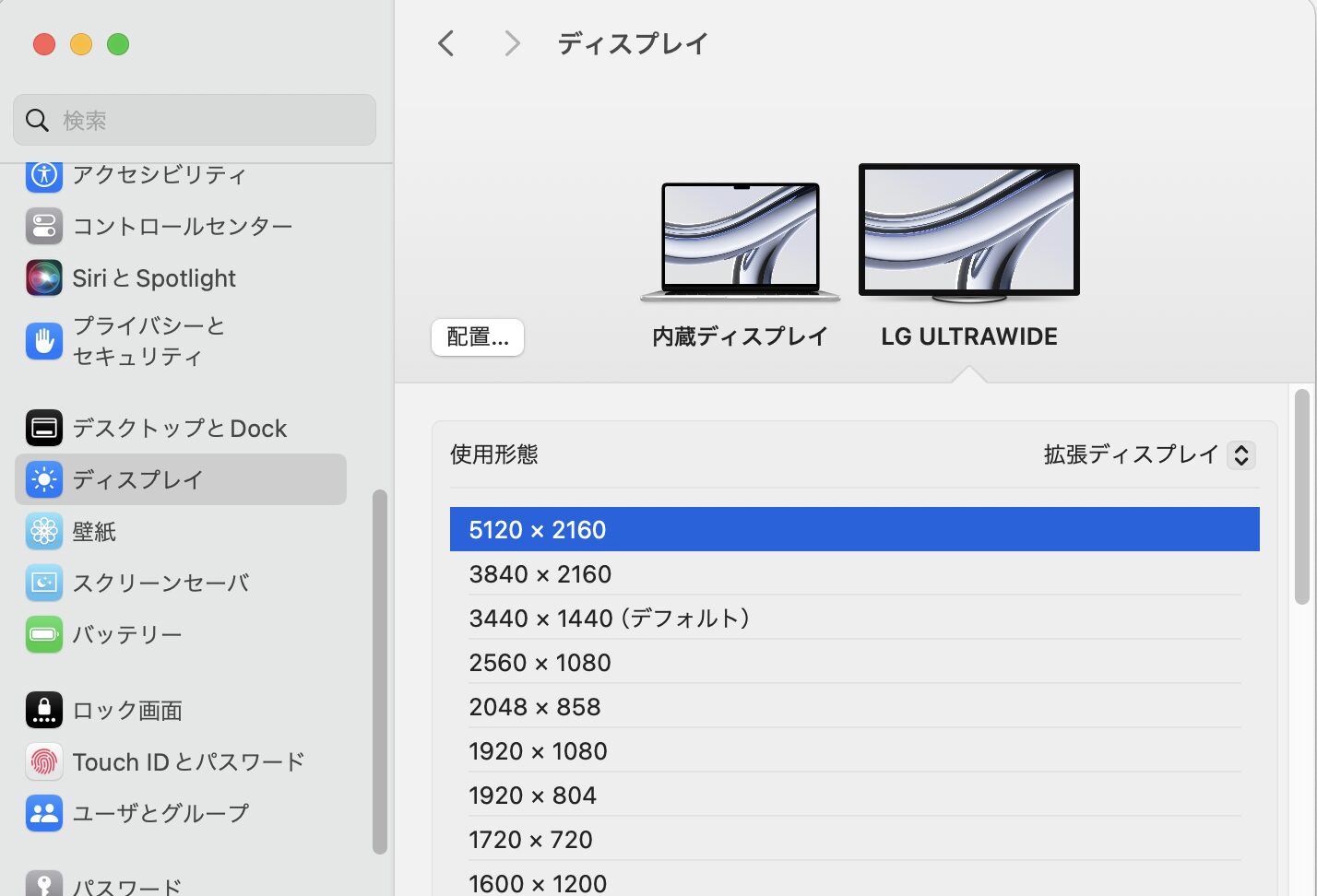
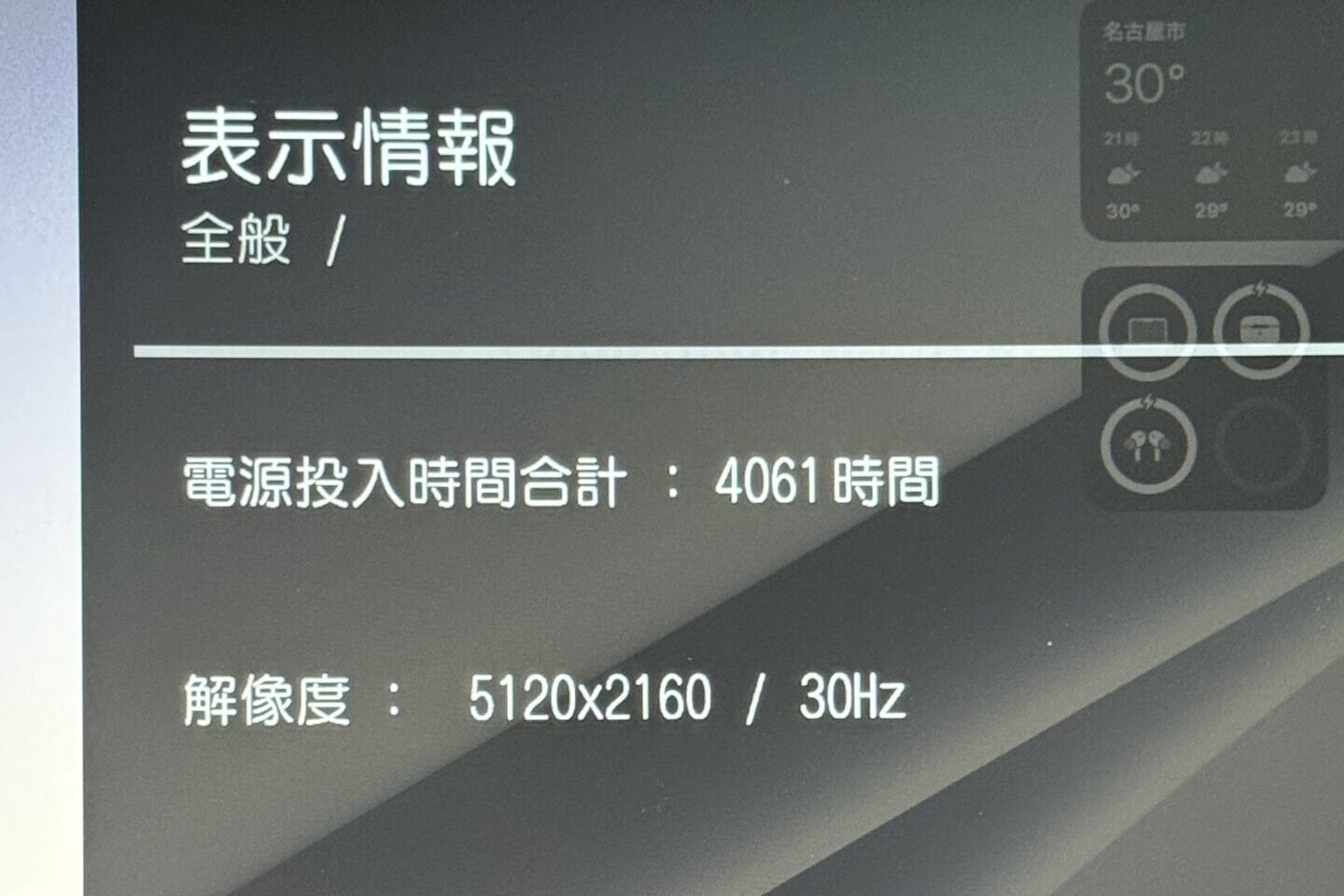
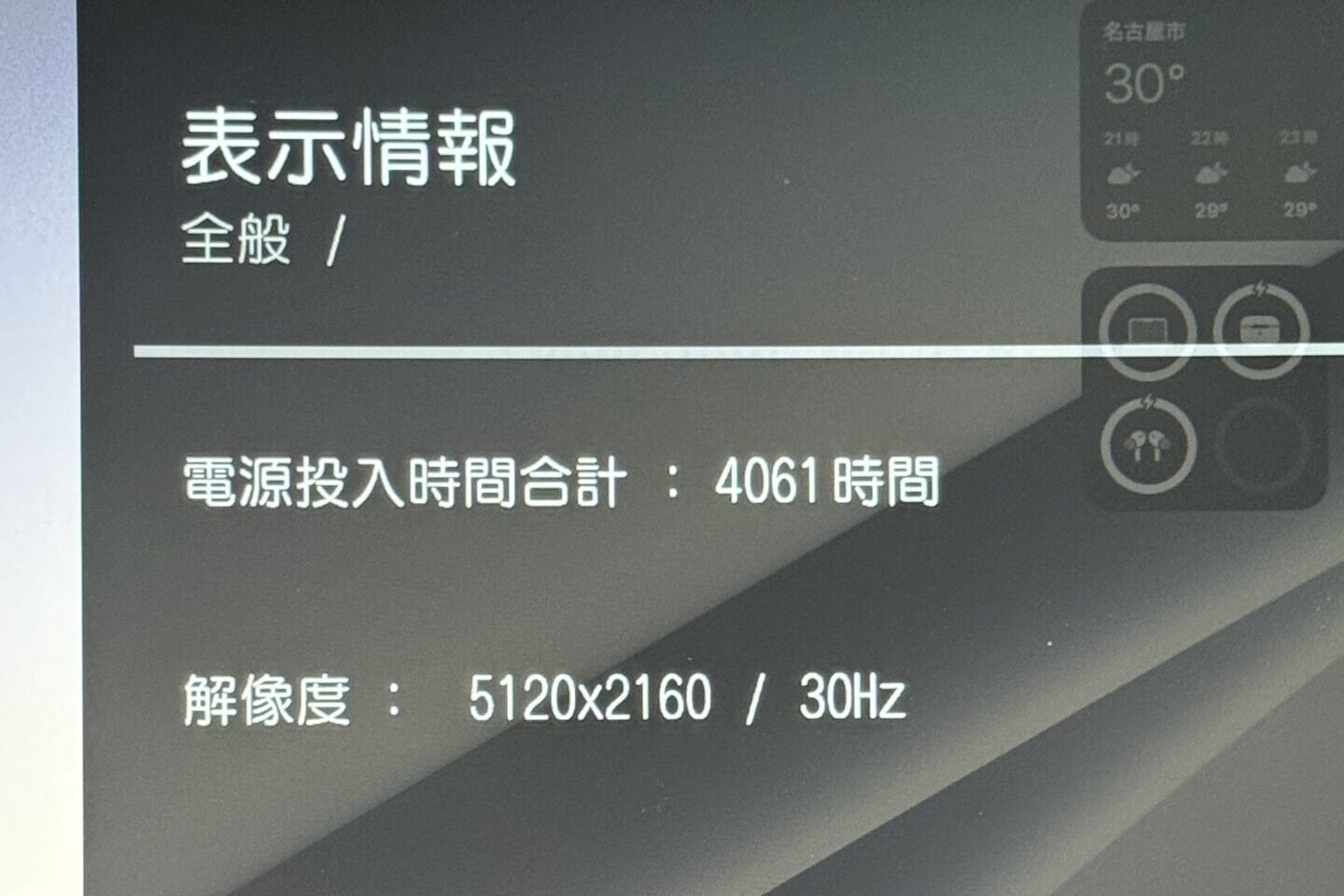
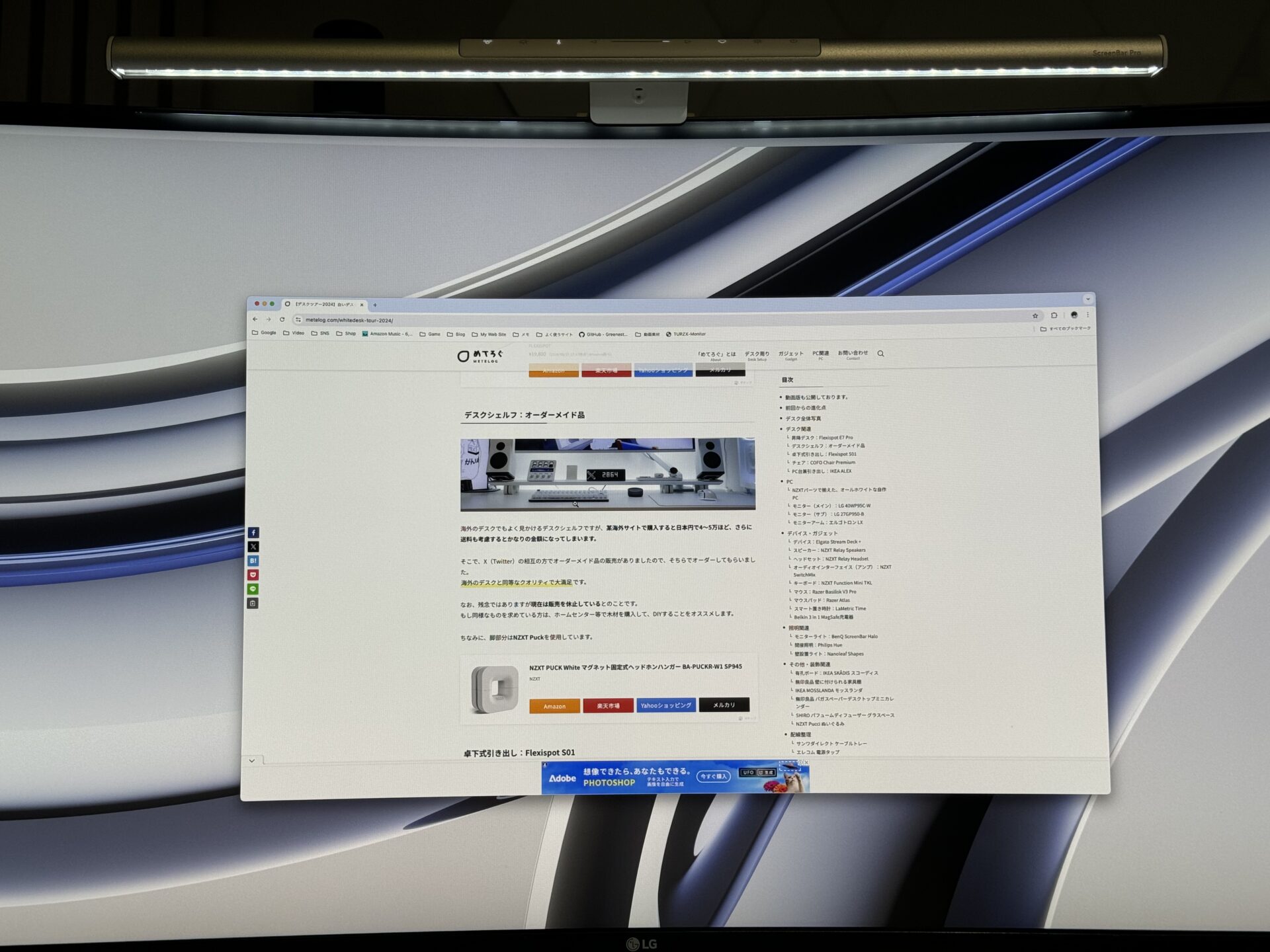
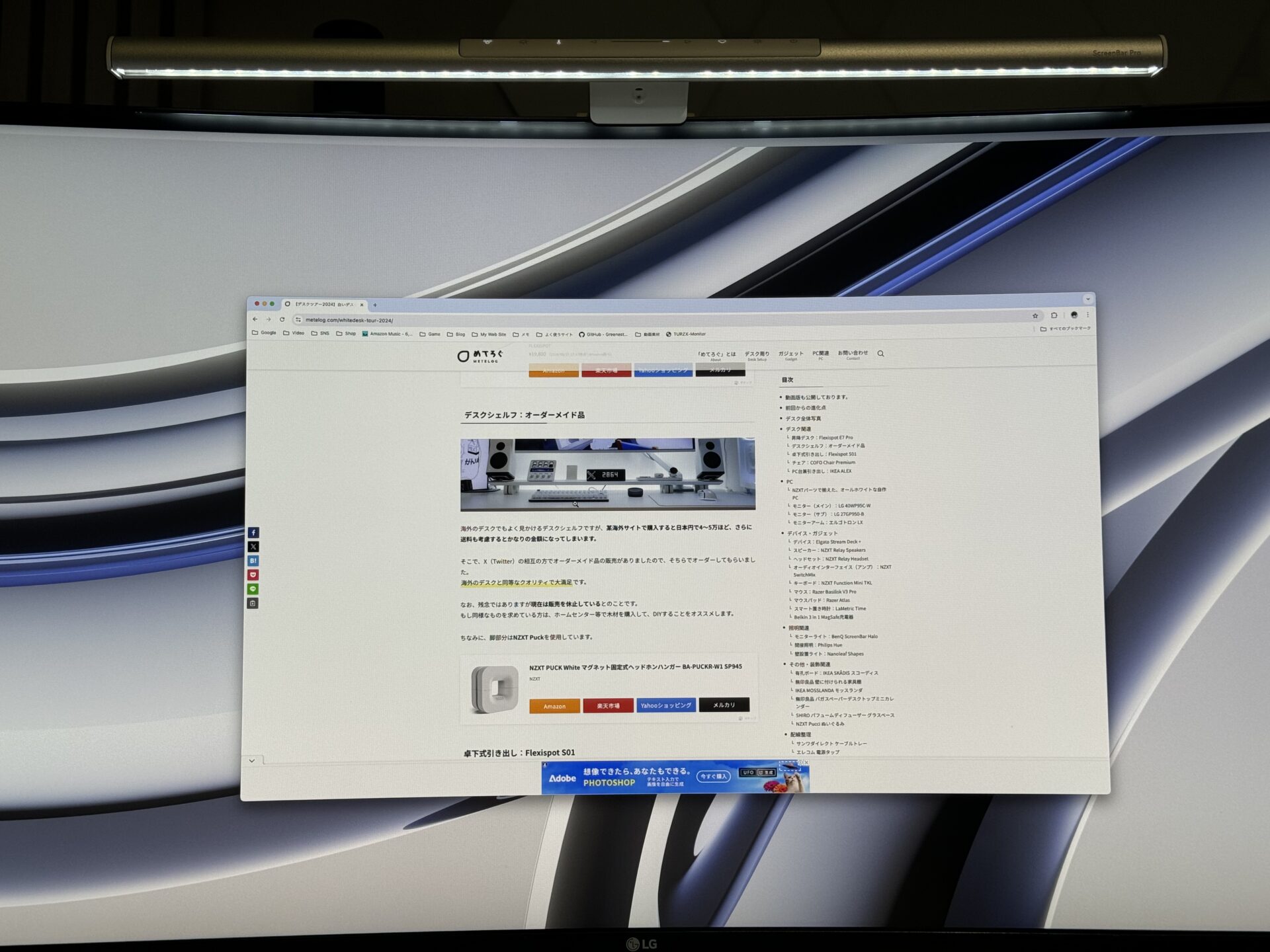
かなり小さいです。
USB-C 直挿し(Thunderbolt 3)では
5k2k 72Hzに対応しており、スケーリングで文字も大きくできますが、残念…。
実際にBenQ DP1310を使ってみて
約一ヶ月の間、BenQ DP1310を使用してみました。
使って思ったことをこちらにまとめます。
ゲームの切り替えが便利!
ブログを書き終わったら、ゲームで一息つきたい!というときに便利なのが画面切り替え機能。
本体のボタンを押すだけでPC⇔ゲームが簡単に切り替えすることができます。
私はNintendo Switchのみしか所持していませんが、
4K120Hzにも対応しているのでPS5でも最大限発揮できるのが嬉しいですよね。


SDカードスロットが欲しい…
個人的に気になったのがSDカードのスロットが無いところ。
私が使うMacBookでは、よくカメラの写真を取り込んだりするので
その点不便だと感じました。
一応カードリーダーを使えば問題ありませんが、次世代機を発売されるなら搭載してほしいですね。
私が使っているカードリーダーはuniAccessories製!
デザインも良くてDP1310と相性抜群です。(Amazonでは在庫切れでした)


本体の固定が不十分
もう一つ欠点を挙げるなら、USBを挿すときやボタンを押す時に
DP1310本体が動いてしまうところでしょうか。
本体の裏に滑り止めのゴムがありますが、
それがあっても動いてしまう…というくらい不十分だと感じました。
両手を使って抜き差ししているので不便に感じてしまいます。
最後に
最後に、BenQ beCreatus DP1310を使用して感じたメリット・デメリットをまとめます。


- どのデスク周りにも合うシックなデザイン
- 3画面同時出力に対応・2台のデバイスに対応
- 充電が超高速で可能
- MacBookやWindowsのポータブルPCなどを大画面で使える
- 約5万円の高価格
- USBの抜き差しやボタン操作時に本体が動いてしまう
- SDスロットが搭載されていない
やっぱりネックになるのが価格でしょうか。
約5万円という高額に対して、導入するのにハードルが高いと感じる方は大勢いるでしょう。
価格を見て安価なドッキングステーションを選ぶ方が多そう…。
それでも、このドッキングステーションがあるだけで
実現不可能な3画面表示ができるようになり、配線等も綺麗にまとめることができるので、
魅力的なデバイスだと改めて感じました。
普段持ち歩いて使うノートPCを、自宅では大画面で快適に使いたい!
という方には満足できること間違いないでしょう。
- 妥協せずに、自宅でノートPCの作業を快適に行いたい
- デスクトップPCを使用せずに、スタイリッシュなデスク周りになるように目指している
- 簡単に画面を切り替えできるドッキングステーションを探している
本記事は以上になります。
ここまで見ていただきありがとうございました!
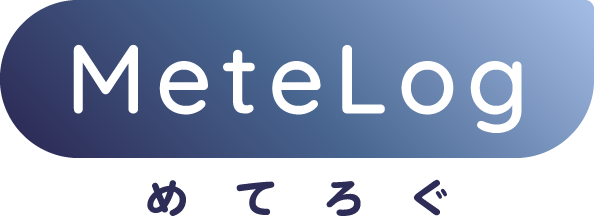










コメント